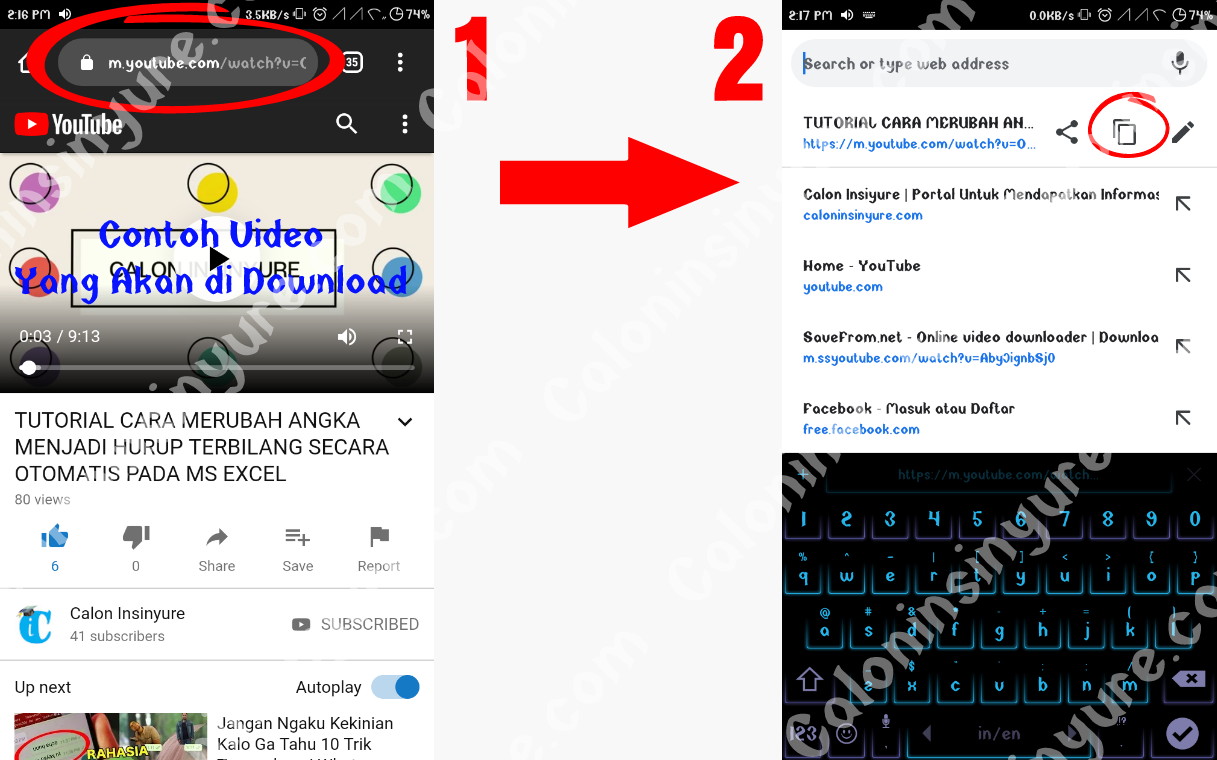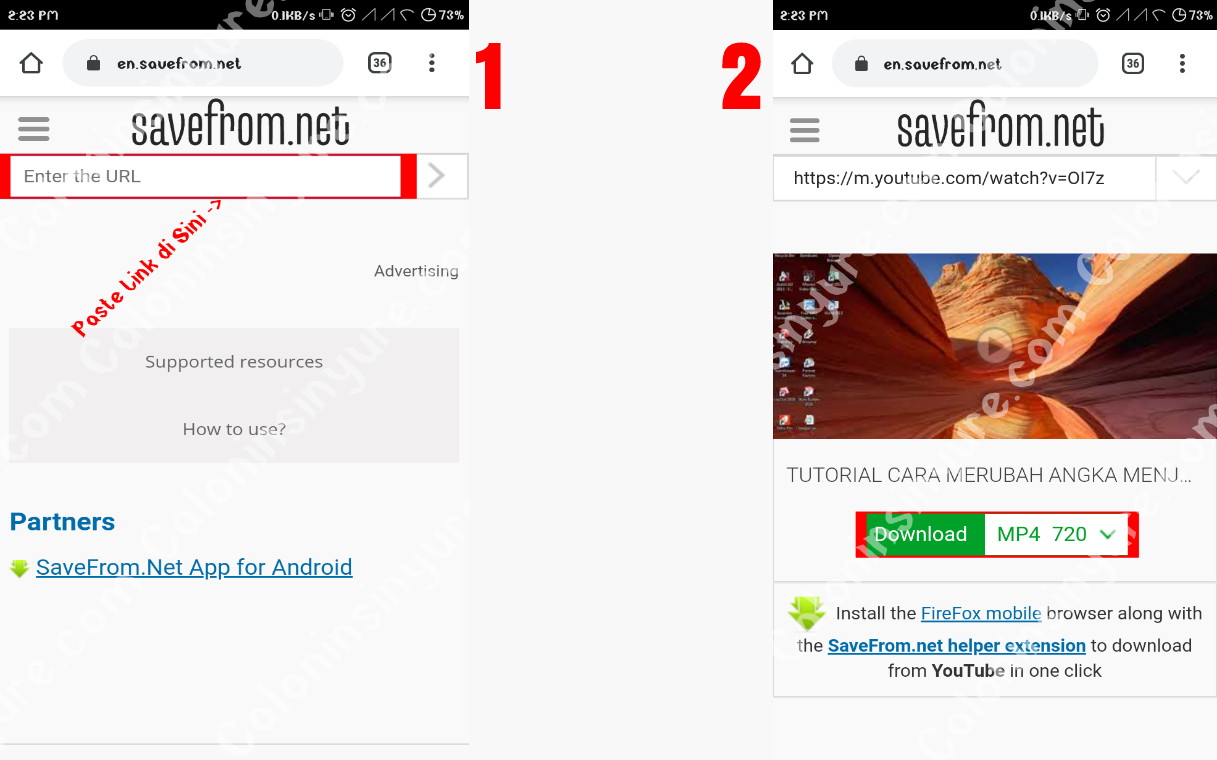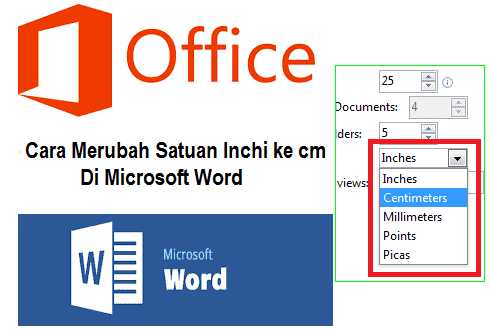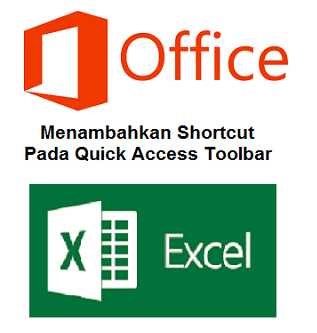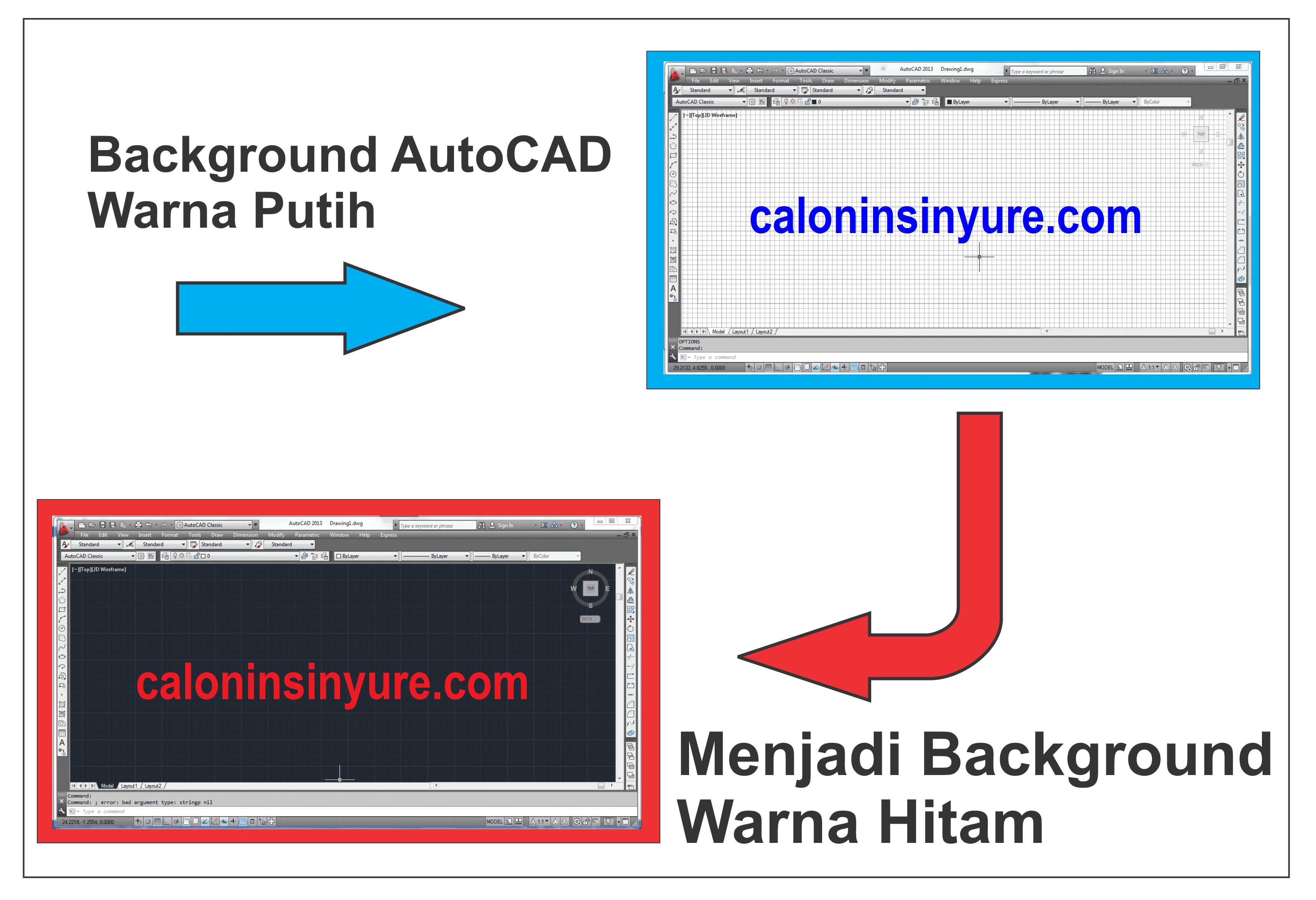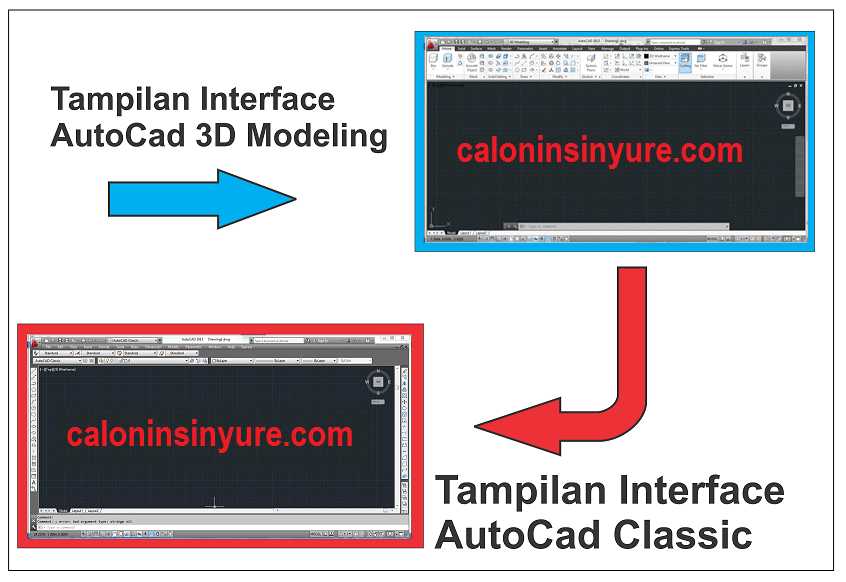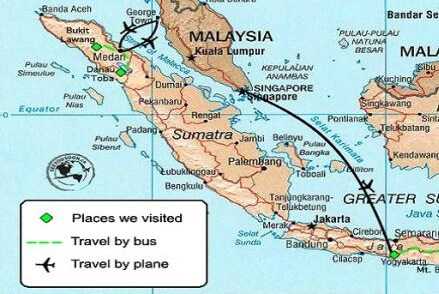Bagikan Yuk Artikelnya :





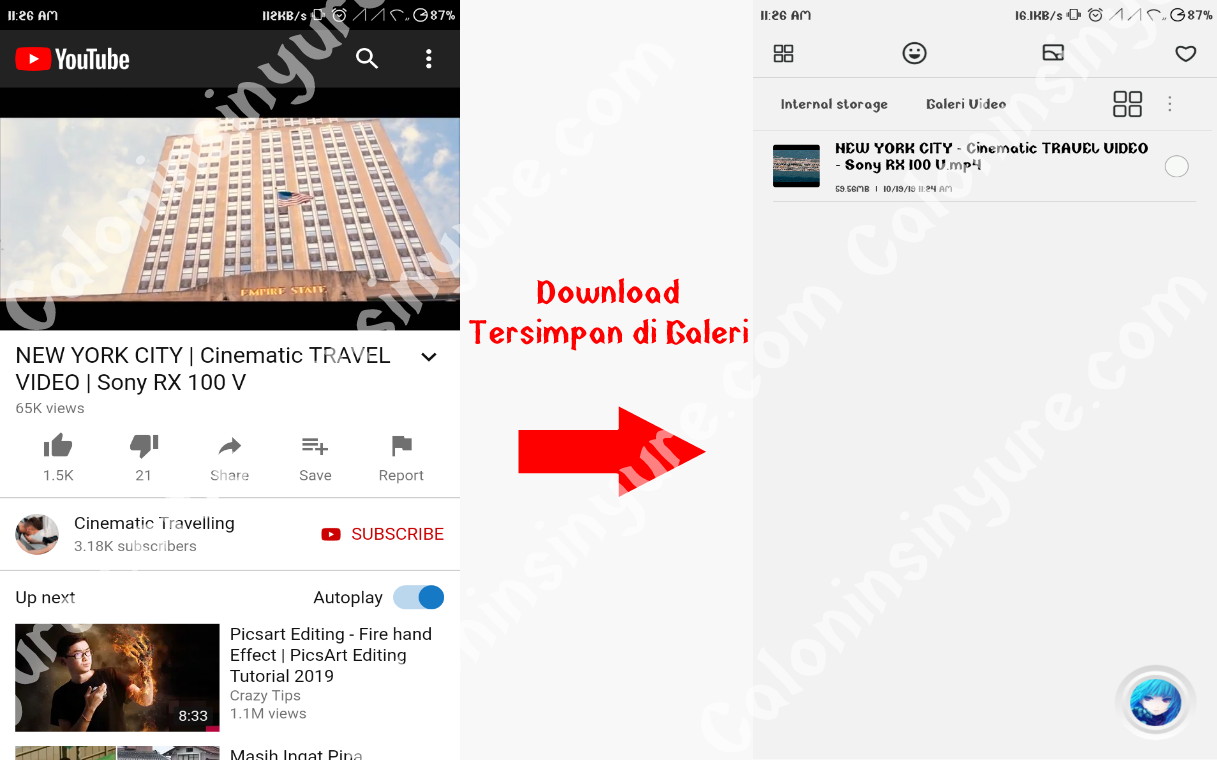
Hey Guys!! Mungkin kalian sudah tidak asing lagi dengan yang namanya YouTube. Yaps, YouTube ini merupakan sebuah Media yang menyiarkan berbagai macam miliaran video yang di siarkan oleh para YouTuber, biasanya para YouTuber tersebut menyebut videonya sebagai Konten. Konten yang di publish oleh para YouTuber tersebut bisa berupa konten pendidikan (Edukasi), Vlog, Hiburan, Olahraga, Tutorial, dan lain-lain.
Nah, dalam artikel kali ini saya tidak akan membahas mengenai apa itu YouTube, tetepai bagaimana Cara Mendownload Video Dari YouTube, mungkin sebenarnya sudah ada fitur download dalam YouTube ntah itu dalam aplikasi YouTube original atau YouTube Go, tetapi file download tersebut hanya akan tersimpan di dalam aplikasinya saja, tidak langsung tersimpan di media telpon kita atau Memory HP kita.
Nah kali ini, saya akan membagikan ulasan atau cara mendownload video YouTube yang bisa langsung tersimpan kedalam Memory HP kalian. Ada dua cara yang bisa kalian lakukan yaitu dengan menggunakan Link dan Aplikasi pihak ketiga bernama SnapTube. Tak perlu lama-lama lagi, silahkan kalian ikuti step by stepnya di bawah ini, check this out.
1. Dengan Menggunakan Link
Kemudian, di dalam browser kalian buka tab baru atau bisa langsung di tab yang kalian gunakan tadi. Silahkan kalian masuk ke kolom URL dan kalian ketikan link savefrom.net kemudian oke atau search.
Selanjutnya kalian akan di bawa ke home dari link yang kalian ketikan tadi. Disana terdapat kolom yang harus kalian isi dengan link dari video YouTube yang kalian copy tadi.
Kemudian, silahkan kalian buka kolom tersebut dengan mengkilknya, lalu paste link yang tadi kalian copy, tunggu beberapa saat hingga muncul menu Download atau Unduh.
Setelah muncul, silahkan kalian pilih ukuran dan format video yang akan kalian unduh, biasanya akan terdapat beberapa pilihan format file video yang ditawarkan, sebaiknya kalian pilih format file yang tidak terdapat logo speaker yang di silang atau silent, karena jika kalian pilih format tersebut makan video yang kalian unduh tidak akan bersuara atau hanya visualnya saja tanpa audio.
Jika format file video sudah dipilih atau diklik, maka proses mendownload akan berjalan, tunggu beberapa saat hingga proses mendownload selesai. Jika sudah, maka secara otomatis video yang kalian download akan tersimpan didalam ponsel kalian atau didalam File Manager kalian.
2. Dengan Menggunakan Aplikasi
Cara kedua kali ini terbilang sangat simple dan mudah, pasalnya cara kali ini menggunakan aplikasi pihak ketiga dalam prosesnya. Meskipun sangat simple, tapi dengan cara menggunakan aplikasi tambahan ini tentunya ada kekurangannya juga yaitu kalian harus menginstalkan aplikasinya di ponsel kalian yang tentunya akan memakan memory penyimpanan kalian atau RAM. Tapi tenang saja, ukuran aplikasi ini tidak besar kok, hanya 15 MB-an saja, sehingga tidak terlalu memakan banyak memory penyimapanan kalian.
Pada cara kali ini, kalian hanya membutuhkan aplikasi bernama SnapTube, saya merekomendasikan aplikasi tersebut karena dalam penggunaannya yang sederhana dan mudah atau user friendly. Agar tidak berlama-lama lagi, silahkan kalian simak caranya dibawah ini sampai selesai yaa! Check this out.
Pertama, pastikan sebelumnya kalian sudah menginstal aplikasi tersebut. Jika belum, silahkan kalian download aplikasinya disini.
Jika sudah selesai di download, seperti biasa kalian install aplikasinya di ponsel kalian.
Jika proses installasi sudah selesai, silahkan kalian buka aplikasinya kemudian ikuti panduan dari aplikasi tersebut sampai selesai.
Selanjutnya, kalian akan di bawa ke tampilan awal aplikasi tersebut. Tampilannya menyerupai aplikasi YouTube seperti biasanya, hanya saja pada aplikasi ini kalian tidak hanya bisa mendownload video dari YouTube saja, kalian juga bisa mendownload video-video lainnya dari aplikasi seperti WA, IG, Facebook, dan lain-lain.
Jika kalian sudah buka aplikasinya, silahkan kalian klik kolom search atau pencarian. Disitu kalian ketikan nama video yang akan kalian cari dan unduh.
Apabila sudah ketemu, kalian tinggal buka video tersebut dan putar beberapa saat untun review. Lalu, kalian tinggal tap atau klik ikon download yang terdapat di sebelah pojok bawah kanan video tersebut. Lebih jelasnya pada lihat gambar dibawah.
Tunggu beberapa saat sampai ukuran dan format file dari video tersebut muncul.
Jika sudah, disini kalian bisa memilih format file video dan ukuran video yang akan kalian unduh. Selanjutnya, kalian hanya tinggal tap atau klik format video yang kalian pilih, maka video akan terunduh dan tersimpan kedalam ponsel kalian a atau kedalam File Manager kalian yang akan tersimpan di folder SnapTube.
Dalam aplikasi ini, kalian juga bisa mendownload video dalam format Mp3 atau Audio, caranya setelah kalian klik ikon unduh atau download tadi, kalian tinggal klik format file dan ukuran filenya yang terdapat pada kolom Format Audio. Maka secara otomatis file yang kalian klik akan terunduh dan tersimpan di ponsel kalian atau kedalan File Manager ponsel kalian yang akan tersimpan didalam folder SnapTube.
Oke Guysss, berikut tadi adalah cara Mengunduh Video Dari YouTube Kedalam File Manager atau Penyimpanan Ponsel yang dapat saya sampaikan, terima kasih bagi yang sudah menyimak ulasan tadi, semoga cara-cara tadi bermanfaat bagi kalian. See You Next Tutorial!!
Penulis : Ikhsan Fauzy
Editor: Gugun Gunara
Jika anda memiliki pertanyaan atau ingin berkomentar tentang artikel ini silahkan disini
Video Terkait